Fechar [X]
|
|
|
|
- INTERNET
|
Acesso a internet com a qualidade e velocidade que você
precisa. Planos residenciais em São Paulo e Fortaleza e
planos corporativos desde 1Mbps até 10Gbps, nós temos a
melhor condição de preços e de desempenho.
 Acesso a Internet Acesso a Internet
-
|
|
|
Configurando o recebimento de emails no Entourage - Mac OSX
|
1. Abra o Entourage. No menu superior clique em Tools e depois na opção Accounts.
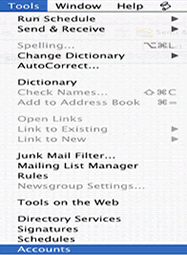
2. Aparecerá a tela Accounts. Clique no botão New e novamente em Mail.
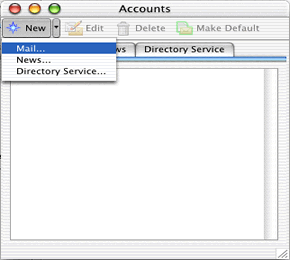
3. O assistente de configuração será iniciado. No "Your Name", digite o nome que você deseja que apareça quando for enviar uma mensagem, poderá utilizar ser letras maiúsculas e/ou minúsculas.
Após inserir o nome, clique em Next.
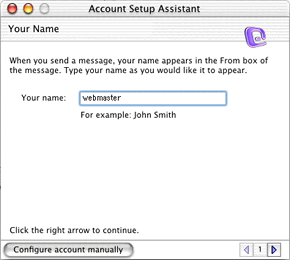
4. No campo E-mail Address, digite o e-mail completo em letras minúsculas e sem acento. Lembre-se: o e-mail deverá ter sido criado antes no painel de controle no site da Braslink.
Neste exemplo, utilizaremos um domíÃnio fictício seudominio.com.br.
Depois clique em Next.
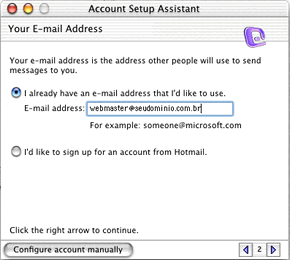
5. No campo Incoming mail server, digite pop.seudominio.com.br. No campo Outgoing (SMTP) mail server complete com smtp.seudominio.com.br.
Depois clique em Next.
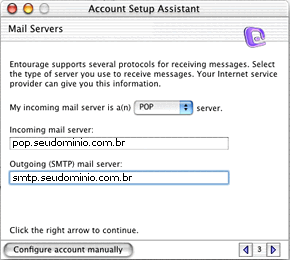
6. No campo Account ID, digite o e-mail completo,. Lembre-se: ao invés de usar o (@) use (:) e no campo Password, digite a respectiva senha do e-mail.
Depois clique em Next.
Obs.: O endereço eletrônico informado deve necessariamente pertencer ao domÃínio. Não informe endereços de outros provedores, caso contrário, não será possível o envio através do smtp.seudominio.com.br
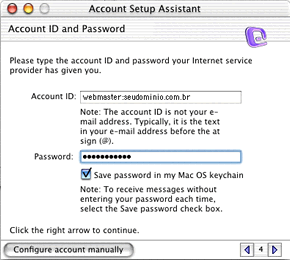
7. No campo Account name, digite o nome da conta. Clique no botão Finish para retornar à tela de Accounts.
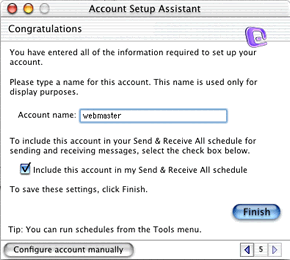
8. Aparecerá a conta que acabamos de configurar. Clique sobre ela e em seguida no botão Edit.
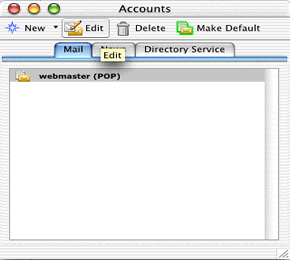
9. Selecione a guia Account Setting. habilite a opção "SMTP requires authentication".
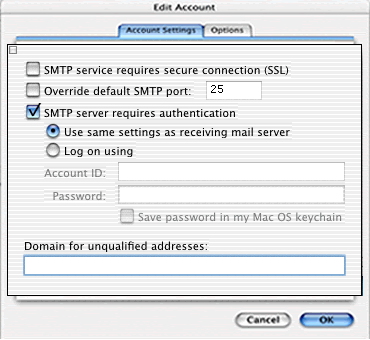
|
|